고정 헤더 영역
상세 컨텐츠
본문 제목
[200724]Google Cloud Platform_API에서 제공하는 STT기능 구현 및 STT기능을 수행하는 실행파일 만들기 by Python & Pyinstaller
본문
< Google Cloud Platform_API에서 제공하는 STT기능 구현 >
1) 주소창에 https://console.cloud.google.com을 작성한 후
2) 파란 상단바에 My First Project를 클릭하면 프로젝트를 선택할 수 있는 박스가 뜬다. 우측 상단의 새 프로젝트를 누르고 프로젝트 이름과 회사명을 임의로 작성한다. -> 만들기 클릭하면 해당 프로젝트가 생긴다.
3) 다시 My First Project를 눌러 새로 만든 프로젝트에 들어간다.
4) 파란 상단바에 돋보기 옆은 검색창이다. "Speech"를 입력하면 Cloud Speech to Text API가 있다. 얘를 클릭한다.
5) 사용 설정을 눌러준다. (결제 어쩌고 뜨는데 1년동안 무료이므로 걱정하지 않아도 된다. 1년이 되기 전에 사용 정지하기)
6) 좌측에 사용자 인증 정보를 눌러준다. 파란 상단바 아래에 사용자 인증 정보 만들기가 있다. 클릭 후 서비스 계정 선택. 서비스 계정 이름은 본인이 임의로 설정한다. -> 만들기 선택
7) 서비스 계정 권한 창이 뜬다면 역할은 소유자.
8) 키 만들기를 눌러 JSON으로 만들기를 누른다. 그럼 .json 파일이 다운될 것이다.
<명령프롬프트창 (CMD) 환경설정>
1) cmd 창에 들어가서 set GOOGLE_APPLICATION_CREDENTIALS=경로\파일명 (경로에 아까 다운받은 .json 파일이 있는 위치를 넣어준다. 파일명에는 다운받은 .json파일 이름을 써준다. 파일명에 .json 까지 넣어줘야 함.)
+++) 이거 매번 쳐야 하는데 귀찮으면 환경변수 - 시스템 변수에 등록 고고 <변수이름=GOOGLE_APPLICATION_CREDENTIALS> <변수 값=경로\파일명>
2) https://cloud.google.com/sdk 에서 window용 다운로드 받기 (체크박스 그냥 다 하세용)
3) SDK shell 켜지면 gcloud init -> Y -> 창 켜지면 인증 -> 만든 프로젝트 선택
1) pip --version 으로 pip이 설치되어 있는지 확인. 없으면 설치하기
2) pip install virtualenv
3) pip install virtualenvwrapper-win
(WARNING으로 pip 업그레이드 하라고 하면 -> python -m pip install --upgrade pip)
4) mkdir stt_ass (stt_ass에 다른 이름 적어도 된다. 내가 만들 폴더명이다. 이 명령어 치고 나면 해당 경로에 폴더가 생긴 것을 확인할 수 있다.)
5) cd stt_ass (mkdir은 디렉토리를 만드는 명령어, cd는 이동 명령어다. 내가 만든 폴더로 이동하겠다는 뜻이다.)
6) virtualenv env
7) .\env\Scripts\activate -> 가상환경 실행 -> (env) 가 맨 앞에 생기면 성공~!
if ) (env)가 맨 앞에 안뜨면 명령어 입력 경로명에 한글이 포함되어있는지 보자
-> 경로가 모두 영어여야 가상환경 원활하게 실행됨..ㅠㅠ
8) pip install --upgrade google-cloud-storage
9) pip install google-cloud-speech
10) gcloud auth activate-service-account --key-file="경로\파일명" (경로에 아까 다운받은 .json 파일이 있는 위치를 넣어준다. 파일명에는 다운받은 .json파일 이름을 써준다. 파일명에 .json 까지 넣어줘야 함.)
11) pip install pyaudio (오류날 수 있다. 설치가 다 안된다고 빨간색으로 중간에 뜰 수 있는데 그럼 pip install pipwin을 한 후에 pipwin install pyaudio 하면 된다.)
12) 창을 닫지 말고 아래 3번을 따라한 후 돌아온다.
13) 아래 코드를 넣어둔 경로로 이동한다. (cd 명령어 사용)
14) python stt_test1.py (파일명 바꿨으면 바꾼 파일명으로 실행하기)
<STT기능을 수행하는 실행파일 만들기>
<명령프롬프트창 (CMD)>
(화살표 윗부분 명령어를 입력하시면 됩니다.)
C:\Users\kyung>pip install pyinstaller
-> pyinstaller 설치
Collecting pyinstaller
Successfully built pyinstaller
Installing collected packages: pywin32-ctypes, future, pefile, altgraph, pyinstaller
Running setup.py install for future ... done
Running setup.py install for pefile ... done
Successfully installed altgraph-0.17 future-0.18.2 pefile-2019.4.18 pyinstaller-3.6 pywin32-ctypes-0.2.0
C:\Users\kyung>C:\Users\kyung\AppData\Local\Programs\Python\Python38-32\Scripts\pyinstaller C:\Users\kyung\stt_ass\stt_test1.py
-> "pyinstaller"가 다운받아진 경로 입력(Drag&Drop) + " " + 실행파일(.exe)로 바꾸고 싶은 .py파일 경로 입력(Drag&Drop)
140 INFO: PyInstaller: 3.6
45376 INFO: Building COLLECT COLLECT-00.toc completed successfully.
-------------------------------------------------------------------------------------------------------------------------
<파일탐색기>
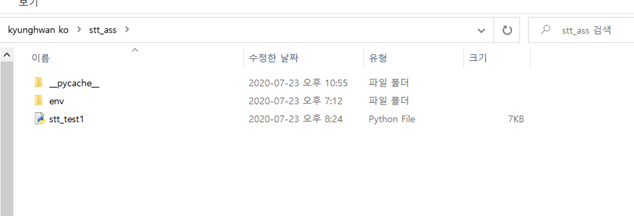
이렇게 뜰것이다
stt_test1을 클릭하면 된다.(GUI 에선 Python File이라고 표시되지만 실행하면 .py.exe가됨)
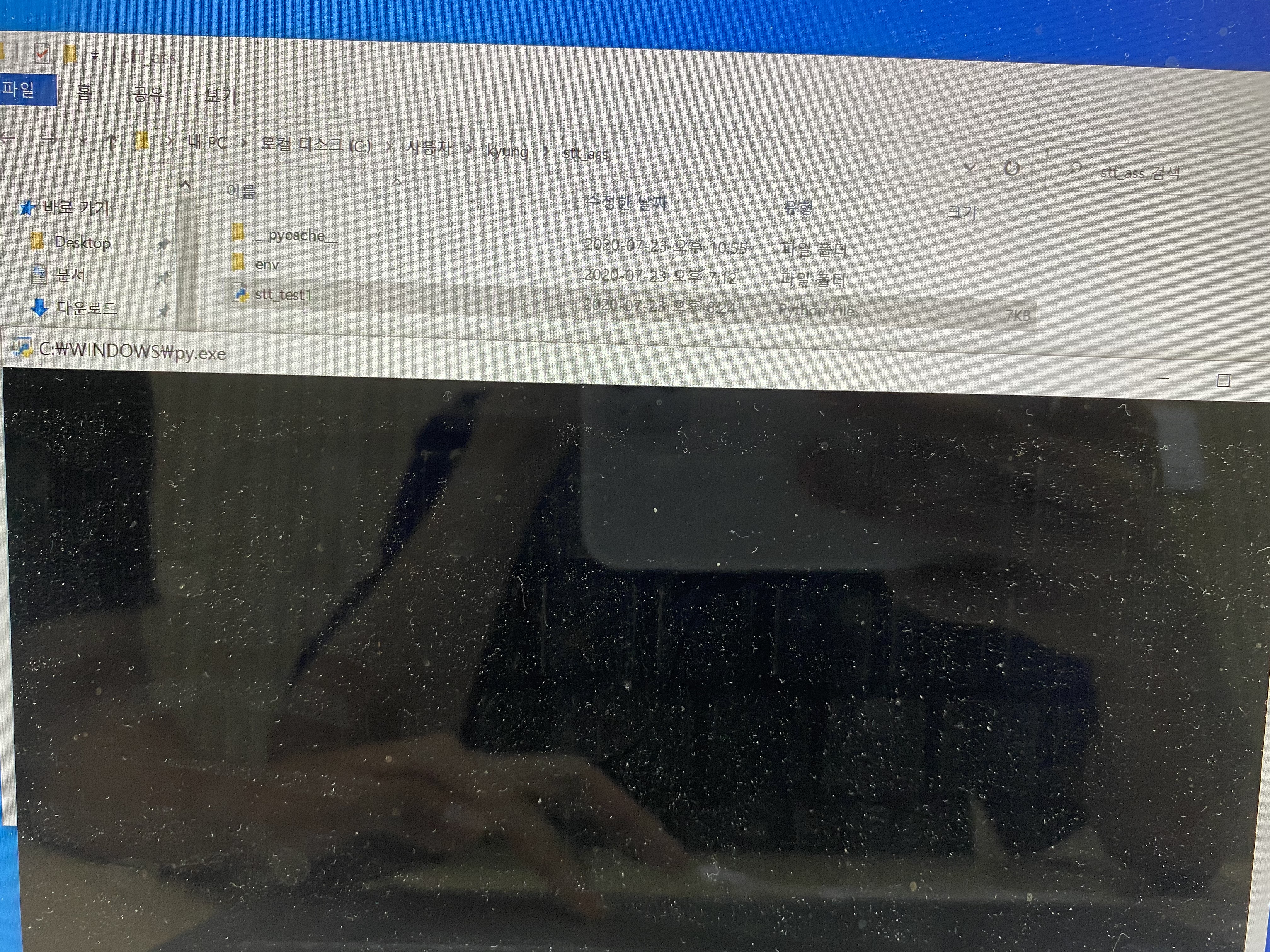
실행할 동영상
https://www.youtube.com/watch?v=yy3ygWphwGo
시연하는 영상




